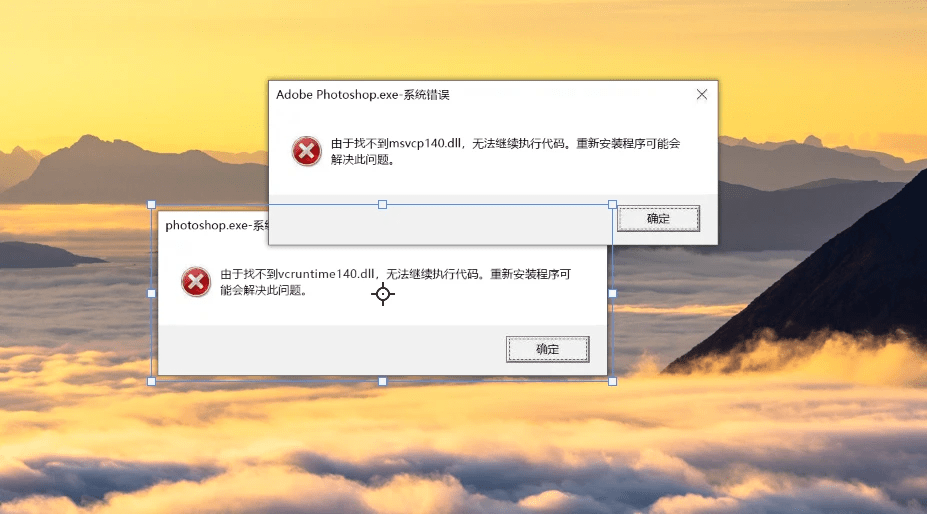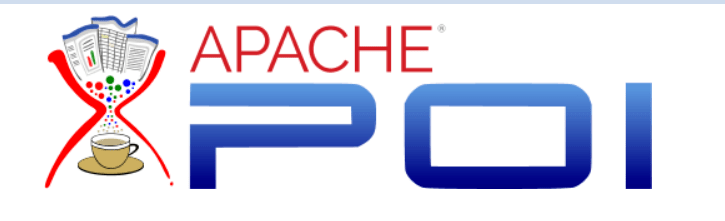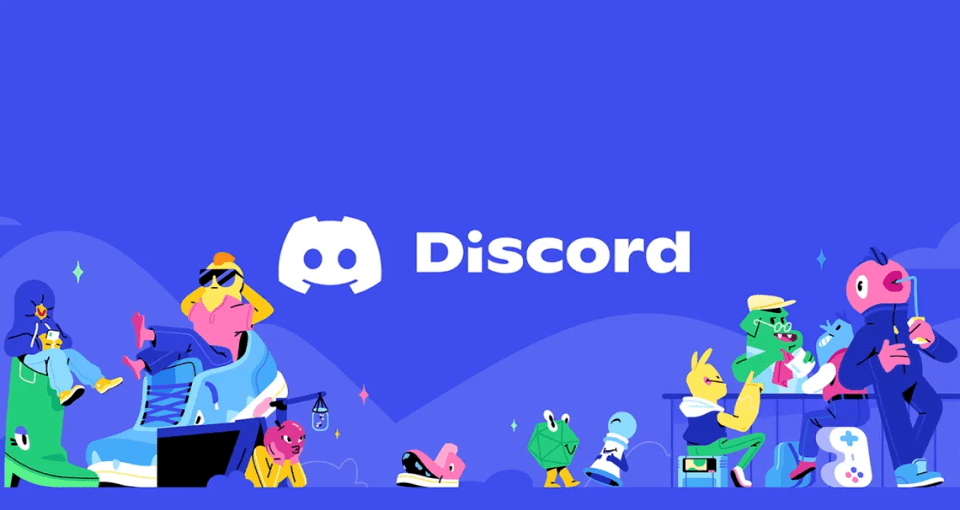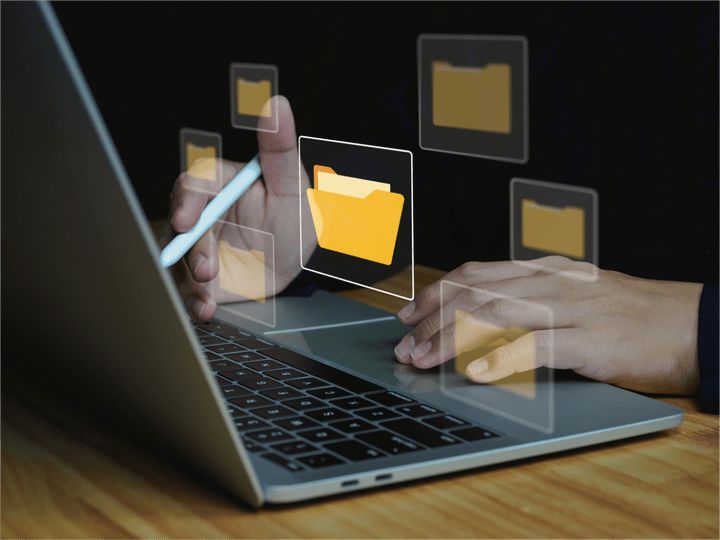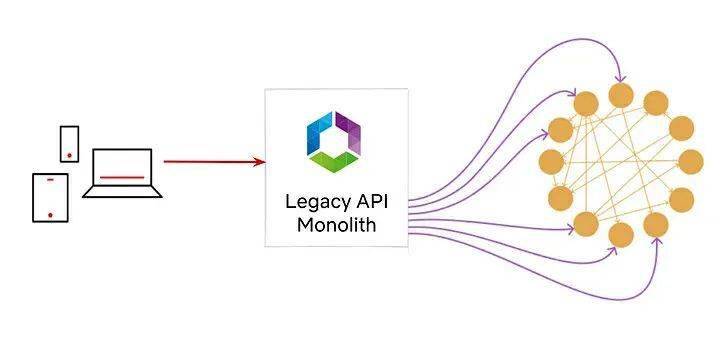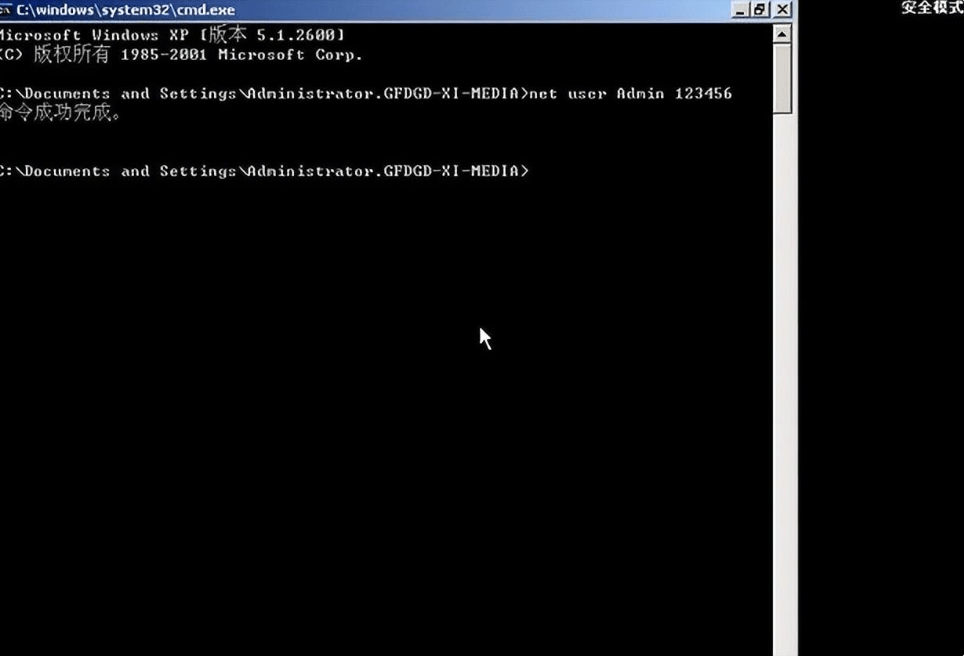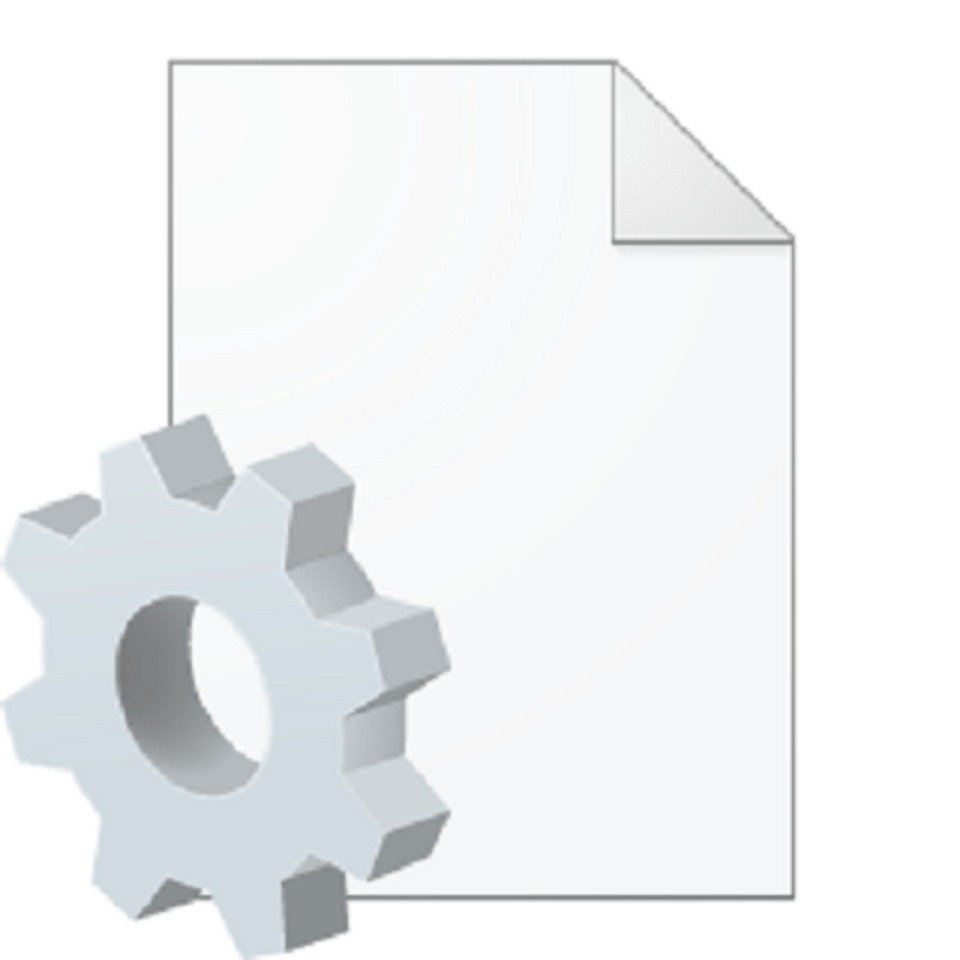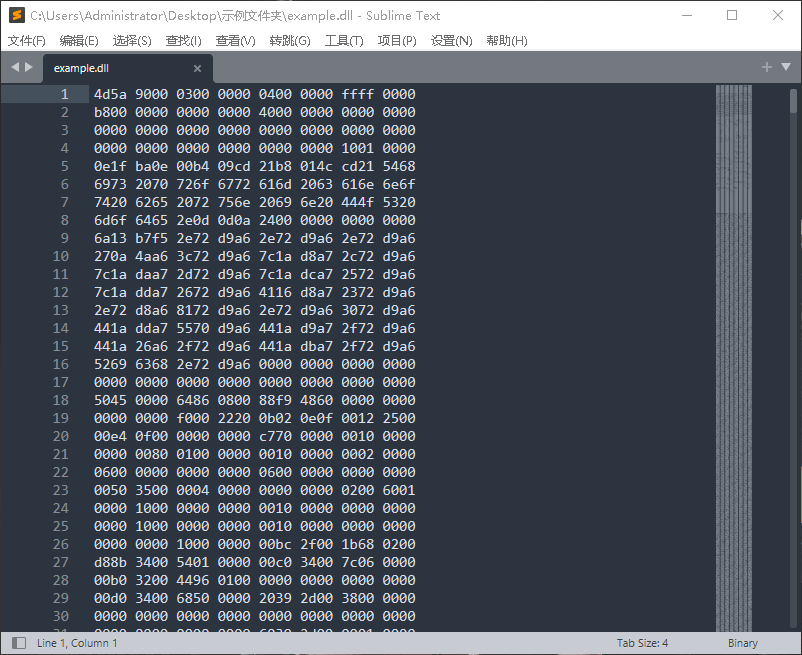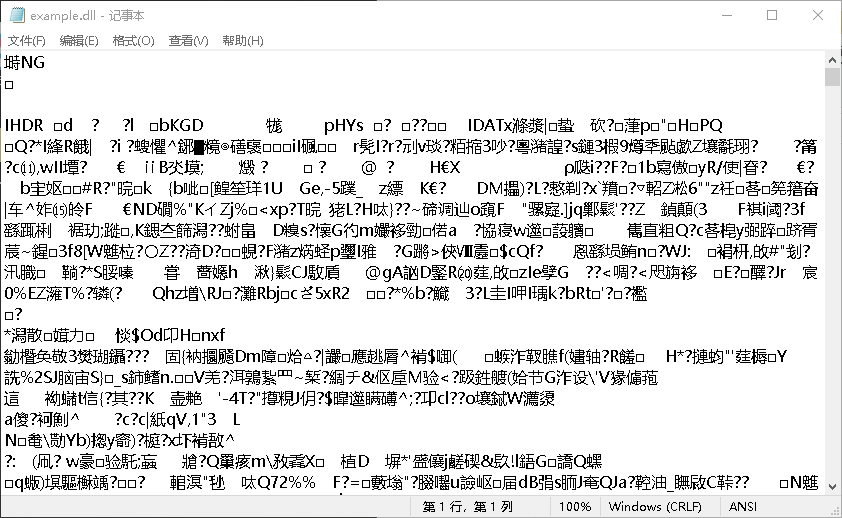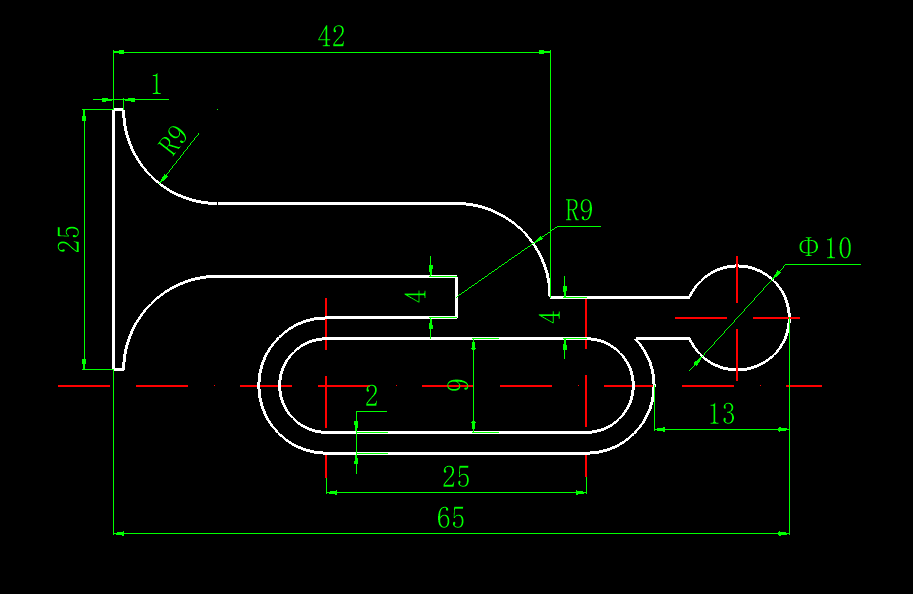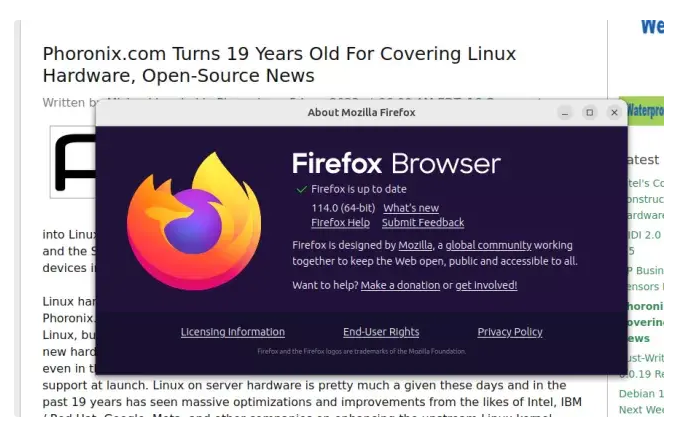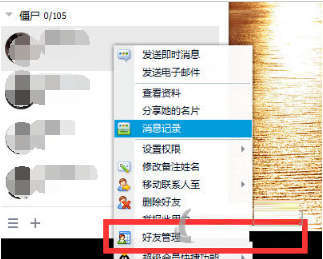如何解决U盘文件无法删除的问题
2023-07-10 小白一键重装系统
加入收藏
U盘是一种常见的移动存储设备,但有时候我们会遇到U盘文件无法删除的问题,这给我们的使用带来了困扰。本文将介绍如何解决U盘文件无法删除的问题,帮助读者轻松解决这一问题。

工具原料:
品牌型号:SanDisk Cruzer Blade
操作系统版本:windows 10
软件版本:文件资源管理器
一、检查文件是否被占用
1、打开文件资源管理器,找到U盘的路径。
2、右键点击要删除的文件,选择“属性”。
3、在“属性”窗口中,切换到“安全”选项卡。

4、点击“高级”按钮,查看文件的权限。

5、确保当前用户拥有删除文件的权限,如果没有,点击“编辑”按钮进行修改。
二、使用命令行删除文件
1、按下Win+R组合键,打开运行窗口。
2、输入“cmd”并按下回车键,打开命令提示符。
3、在命令提示符中,输入U盘的路径,例如“E:”,切换到U盘的目录。
4、输入“del 文件名”命令,将文件名替换为要删除的文件名。
5、按下回车键,命令行将删除指定的文件。
三、格式化U盘
1、打开文件资源管理器,找到U盘的路径。
2、右键点击U盘,选择“格式化”选项。
3、在格式化窗口中,选择文件系统为“FAT32”或“NTFS”,并勾选“快速格式化”选项。
4、点击“开始”按钮,开始格式化U盘。
5、格式化完成后,U盘将恢复到初始状态,所有文件都将被删除。
总结:
通过检查文件是否被占用、使用命令行删除文件以及格式化U盘这几种方法,我们可以解决U盘文件无法删除的问题。在使用U盘时,遇到这一问题时不必惊慌,可以尝试以上方法解决。保持U盘的正常使用对于我们的工作和生活都非常重要。